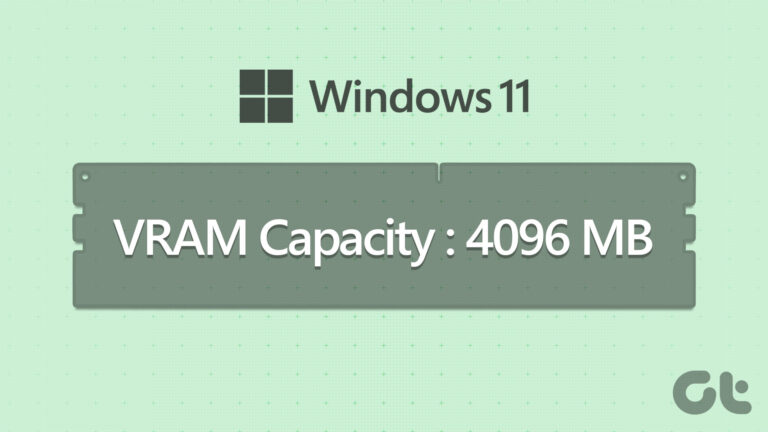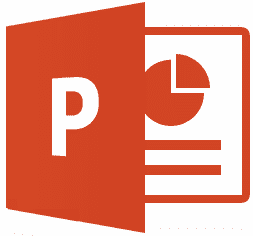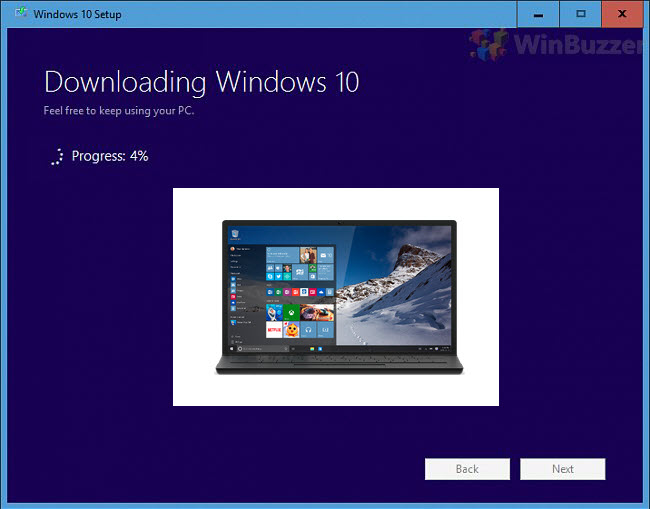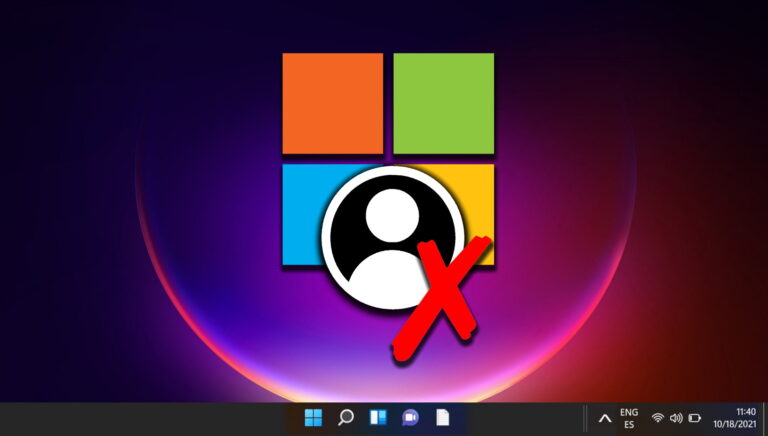Исправление медленного запуска Windows с помощью диагностики производительности загрузки Windows
![]()
Когда вы покупаете новый компьютер, он работает молниеносно. Но с течением времени каждый пользователь сталкивается с
Программы для Windows, мобильные приложения, игры - ВСЁ БЕСПЛАТНО, в нашем закрытом телеграмм канале - Подписывайтесь:)
проблема медленного запуска
. Могут быть разные причины, почему Windows долго загружается.
Одна из причин заключается в том, что множество программ и служб добавляются в меню запуска по мере того, как жизнь компьютера прогрессирует. Если это единственная проблема, вы можете удалить бесполезные программы из меню запуска с помощью msconfig. Однако чаще всего вам нужно будет делать гораздо больше, чем просто управлять процессами запуска.
Полезный совет: Soluto — это достойное программное обеспечение, которое поможет вам проанализировать проблемы с запуском Windows. Вам следует прочитать нашу статью, чтобы понять возможности инструмента.
Windows Vista и Windows 7 поставляются с так называемой диагностикой производительности загрузки Windows. Его можно активировать в настройках групповой политики и использовать для решения проблем с загрузкой. Вы можете настроить Windows на автоматическое устранение неполадок и устранение проблем, и в этой статье мы покажем вам, как это сделать.
Примечание. Функция редактора локальной групповой политики (gpedit.msc) присутствует только в редакциях Windows 7 Ultimate, Professional и Enterprise. Если у вас есть выпуски Windows 7 Home Premium или Basic, то, к сожалению, этот пост мало что вам даст.
Действия по активации диагностики производительности загрузки Windows
Прежде всего, вы должны войти в систему как администратор, чтобы иметь возможность вносить такие изменения. Затем выполните следующие действия:
Шаг 1: Запустите Бежать диалоговое окно (самый простой способ сделать это — Windows + R). Выполните команду gpedit.msc, чтобы открыть редактор локальной групповой политики. Вы также можете нажать кнопку «Пуск» и выполнить поиск gpedit.msc в поле.
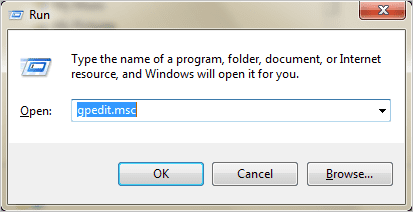
Шаг 2: Откроется окно редактора групповой политики. Перейдите к Конфигурация компьютера -> Административные шаблоны ->
Системы -> Устранение неполадок и диагностика -> Диагностика производительности загрузки Windows.
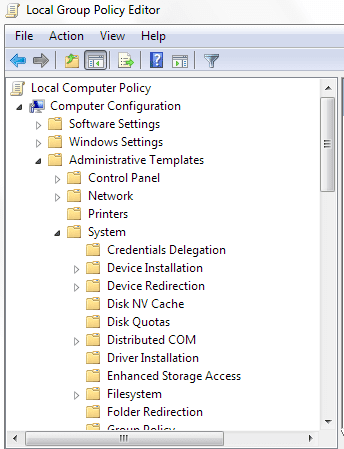
Шаг 3: Нажмите на Диагностика производительности загрузки Windows. На правой панели вы увидите параметр настройки, который гласит: Настройка уровня выполнения сценария. Дважды щелкните по нему, чтобы открыть Настройка уровня выполнения сценария окно.
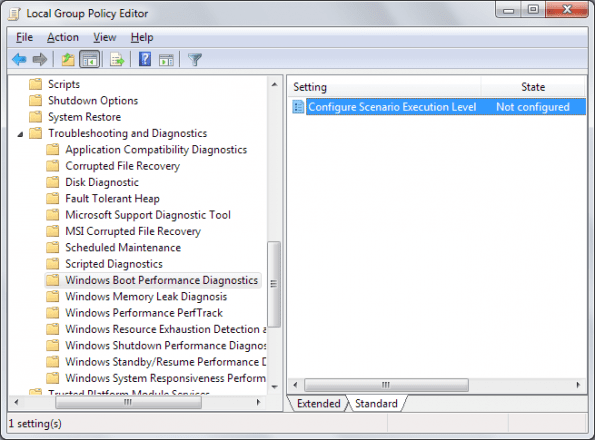
Шаг 4: Если функция не активирована, она будет установлена на Не настроено. Выберите вариант Включено и выберите уровень выполнения сценария из раскрывающегося списка Обнаружение, устранение неполадок и разрешение.

Если вы выберете Обнаружение и устранение неполадок Только, Windows выявит проблемы с производительностью запуска и добавит событие в журнал событий. Затем администратор компьютера может проверить журнал событий и устранить проблему вручную.
Мы рекомендуем Обнаружение, устранение неполадок и разрешение потому что тогда ОС обнаружит проблемы с производительностью загрузки Windows и попытается решить их, уведомив пользователя о доступных разрешениях.
Примечание. Для работы диагностики производительности загрузки Windows в фоновом режиме должна работать служба политик диагностики (DPS).
Чтобы проверить, работает он или нет, нажмите Начинатьвведите услуги и нажмите Войти. На Услуги окно проверки состояния Служба диагностической политики и убедитесь, что он запущен.

Вывод
Таким образом вы можете гарантировать, что ваш компьютер не заставит вас долго ждать на экране входа в систему Windows. Если это так, вы можете попробовать эти шаги и проверить результаты. Расскажите нам о результатах и опыте, который вы получили от этого. Мы хотели бы учиться.
Лучший кредит изображения: Натан
Программы для Windows, мобильные приложения, игры - ВСЁ БЕСПЛАТНО, в нашем закрытом телеграмм канале - Подписывайтесь:)